Chèn nút ” Pay With a Tweet ” vào file download trong WordPress
Các bạn đã từng vào những trang web mà yêu cầu các bạn phải “ tweet ” trước khi download file miễn phí chưa ? Nếu các bạn cũng có những file cần chia sẻ cho khách viếng thăm , và cũng muốn làm chức năng tương tự như vậy, thì qua bài viết này, các bạn sẽ biết được mình cần phải làm gì. ...
Các bạn đã từng vào những trang web mà yêu cầu các bạn phải “tweet” trước khi download file miễn phí chưa ? Nếu các bạn cũng có những file cần chia sẻ cho khách viếng thăm , và cũng muốn làm chức năng tương tự như vậy, thì qua bài viết này, các bạn sẽ biết được mình cần phải làm gì.
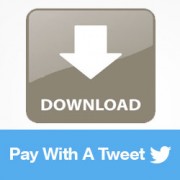
Việc đầu tiên cần làm là download và cài đặt plugin Pay With a Tweet . Sau khi cài đặt và kích hoạt plugin xong, các bạn vào Pay with a Tweet » Configuration để cấu hình plugin.
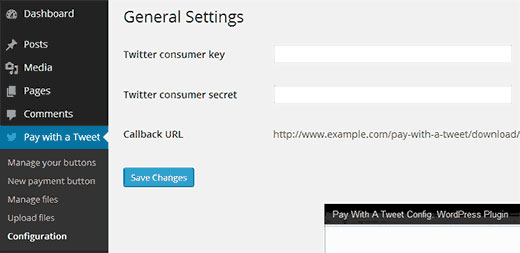
Để sử dụng được plugin này, chúng ta cần phải tạo một Twitter App để nhận được Twitter consumer key và Twitter consumer secret.
Tạo một Twitter App
Các bạn vào trang web Twitter Developers rồi đăng nhập với Twitter username và password, rồi sau đó click vào tên tài khoản của các bạn nằm ở phía góc phải màn hình. Một menu sẽ xổ xuống và các bạn nhấp vào My Applications để tiếp tục.
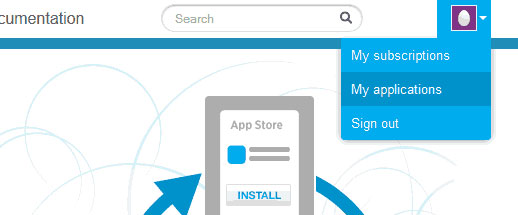
Ở màn hình kế tiếp, các bạn click vào nút ” Create New App “.
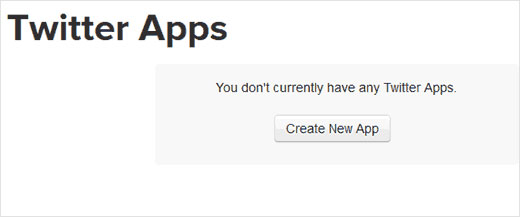
Lúc này sẽ xuất hiện một form để các bạn nhập vào. Lúc này , các bạn cần cung cấp tên ứng dụng tại mục Name, mô tả ngắn vào mục Description và đường dẫn đến website của các bạn. Tại mục callback URL các bạn nhớ copy từ bên màn hình cấu hình của plugin và dán qua.
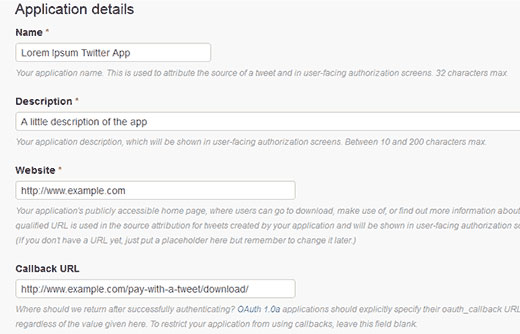
Sau khi tạo ứng dụng xong, nó sẽ tự động chuyển đến trang app dashboard. Và tại tab Permissions các bạn chọn ” Read and Write “.
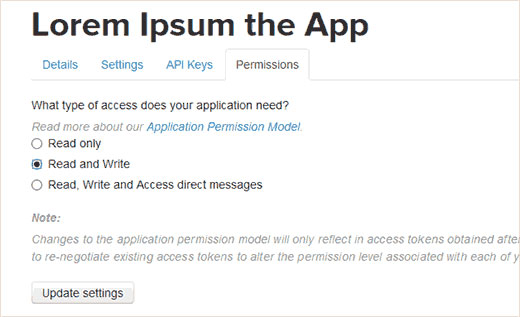
Sau khi làm xong, các bạn nhấn vào nút Test OAuth để tìm consumer key và consumer secret keys . Sau đó copy và paste nó vào màn hình cấu hình ban đầu.
Chèn File Downloads
Sau khi cấu hình plugin xong, việc kế tiếp là upload file để cho người sử dụng có thể download sau khi ” tweet “. Để làm được việc đó, các bạn cần vào Pay with a Tweet » Upload Files và chọn file mà các bạn muốn upload.
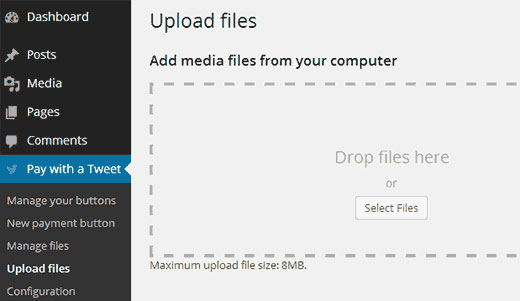
Sau khi đã upload file, các bạn có thể kiểm tra lại bằng cách vào Pay with a Tweet » Manage Files để xem những file đã upload trước đó.
Tạo nút Pay With a Tweet
Bây giờ là lúc chúng ta tạo nút download cho người dùng. Vào menu Pay with a Tweet » New Payment Button rồi nhập tiêu đề và chèn thông điệp mà bạn muốn người sử dụng sẽ gửi đi khi click vào nút.
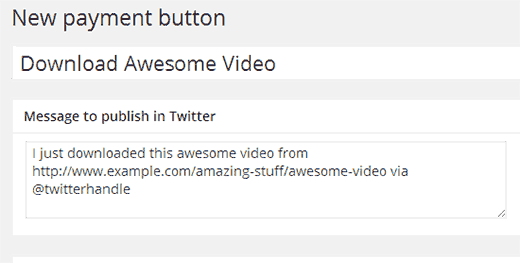
Tại lựa chọn thứ ba là chọn hình ảnh làm nút bấm. Sau khi upload ảnh nút bấm xong, các bạn cần phải chọn file nào sẽ được tải khi người dùng nhấp vào nút bấm này.
Chèn nút ” Pay With a Tweet ” vào bên trong Post hoặc Page
Sau khi các bạn tạo nút bấm, các bạn có thể quản lý tất cả các nút này tại mục Pay with a Tweet » Manage Buttons . Các bạn sẽ thấy một shortcode nằm kế bên nút bấm mà các bạn vừa tạo. Và các bạn chỉ việc copy shortcode này và dán nó vào bên trong post/page tại vị trí mà các bạn muốn nó hiển thị ngoài màn hình.
Mình hy vọng qua bài viết này, các bạn sẽ có thêm một lựa chọn cho việc tạo file download cho trang web của chính mình. Nếu có gì thắc mắc, đừng ngần ngại để lại lời nhắn dưới dạng comments nhé.
Chuyên Mục: WordPress
Bài viết được đăng bởi webmaster
